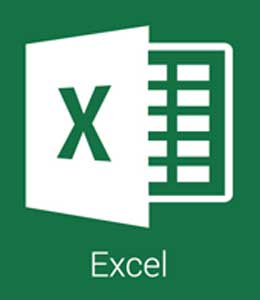Vous avez décidé de commencer à utiliser les principaux réseaux sociaux actuellement sur le marché et vous souhaitez savoir comment étiqueter une photo ? Si c'est le cas, ne vous inquiétez pas, en lisant ce guide simple, vous pourrez comprendre comment marquer une photo sur Facebook, Twitter et Google. Avant d'expliquer comment étiqueter une photo, il convient de préciser ce qu'est un tag en référence au monde des réseaux sociaux et des images. Marquer une photo signifie "étiqueter" les personnes représentées dans vos clichés afin de pouvoir les identifier immédiatement.
Tagger une photo sur Facebook
Si vous utilisez Facebook et que vous voulez tagger une photo, la première chose à faire est de vous connecter au réseau social en utilisant vos identifiants. Cliquez ensuite sur votre nom en haut à droite et, sur la page qui s'ouvre, cliquez sur l'élément Photo ou Vidéo juste au-dessus de la section « À quoi pensez-vous ? »
Appuyez maintenant sur « Télécharger une photo ou vidéo » si vous voulez télécharger et marquer une photo en l'ajoutant à un album existant ou appuyez sur « Créer un album photo » si vous voulez télécharger et marquer une photo en créant un nouvel album. Sélectionnez les photos à télécharger, puis cliquez sur le bouton « Choisir ». Réglez maintenant tous les détails de la photo. Tapez ensuite un titre à attribuer à votre photo, ajustez les paramètres de visibilité, indiquez le lieu et la date de sa prise de vue et appuyez sur le bouton pour la publier.
Une fois que la photo ait été publiée, cliquez à nouveau sur votre nom dans le coin supérieur droit de la fenêtre Facebook pour recharger la page relative à votre profil, localisez la photo qui vient d'être publiée et cliquez dessus. Dans le nouvel écran qui apparaît, appuyez sur le bouton "Marquer la photo" à droite, déplacez le curseur de la souris sur la personne de la photo que vous voulez tagger (de préférence le visage) et cliquez dessus.
Tapez maintenant le nom de la personne à marquer sur la photo dans le champ approprié. Tapez un nom et appuyez sur le bouton "Marquage terminé" à droite. Mission accomplie ! Ce faisant, vous venez de tagger une photo sur Facebook. Veuillez noter que la procédure ci-dessus peut également s'appliquer si vous souhaitez étiqueter une photo sur Facebook en utilisant l'application officielle de Facebook pour les smartphones et les tablettes.
Tagger une photo sur Twitter
Si vous utilisez Twitter et que vous souhaitez tagger une photo, la première chose à faire est de vous connecter à votre compte Twitter en vous connectant à la page principale du réseau social et en entrant vos identifiants de connexion le cas échéant. Appuyez ensuite sur le bouton Tweet situé dans le coin supérieur droit, puis sur l'élément « Ajouter une photo attaché » à la nouvelle fenêtre affichée. Sélectionnez la photo que vous souhaitez télécharger et tagger sur Twitter, puis cliquez sur le bouton « Choisir ».
Une fois la photo téléchargée, cliquez sur l'entrée "Qui est sur cette photo ?" située sur le côté de l'aperçu de l'image et remplissez le champ "Recherche". Vous pouvez marquer jusqu'à 10 personnes en tapant le nom de l'utilisateur ou des utilisateurs que vous souhaitez marquer. Cliquez ensuite sur le nom de la ou des personnes que vous voulez marquer et appuyez sur n'importe quel autre bouton de l'écran affiché.
Ajoutez un message texte pour accompagner la photo et indiquez votre emplacement géographique en cliquant sur une icône. Appuyez maintenant sur le bouton « Tweet « pour poster votre tweet contenant la photo étiquetée. Sachez que la procédure qu’on vient d'indiquer peut être appliquée de la même manière, même si vous voulez tagger une photo sur Twitter en utilisant l'application Twitter officielle pour smartphones et tablettes.
Tagger une photo sur Google
Si vous utilisez Google et que vous souhaitez marquer une photo, tapez www.google.it dans la barre d'adresse de votre navigateur web préféré, appuyez sur votre photo en haut à droite de la page et cliquez ensuite sur le bouton "Affichage du profil" pour ouvrir immédiatement votre profil sur Google.
Sur l'écran qui s'affiche, localisez la section où vous souhaitez ajouter un nouvel article, cliquez sur « Photos » et faites glisser la photo que vous souhaitez partager et taguer dans la section « Glisser les photos ici » du panneau à l'écran. Vous pouvez aussi télécharger "manuellement" des photos sur votre ordinateur en cliquant sur le bouton « Télécharger » depuis l'ordinateur ou vous pouvez agir sur les photos qui ont déjà été téléchargées sur votre réseau social en cliquant sur le bouton « Vos photos sur Google ».
Attendez maintenant que le téléchargement de la photo soit terminé, puis indiquez dans quel album vous voulez ajouter votre photo en appuyant sur le bouton « Ajouter à l'album ». Choisissez ensuite si vous voulez améliorer la photo, ajouter du texte ou faire pivoter l'image en appuyant sur les boutons en bas à gauche de l'aperçu de la photo et spécifiez les personnes ou les cercles avec lesquels vous voulez partager le poste en utilisant le champ « À ».
Pour partager la photo, appuyez sur le bouton vert "Partager". Cliquez ensuite sur le message relatif à la photo que vous venez de partager et dans la capture d'écran affichée, cliquez sur « Taguer des personnes » en haut. Déplacez maintenant le curseur de la souris sur le visage de la personne sur la photo que vous voulez tagger et cliquez. Cliquez ensuite sur le bouton "Terminé" en haut de la page pour terminer le processus.
Veuillez noter que même dans ce cas, la procédure qu’on vient d'indiquer peut être appliquée à la même manière, même si vous voulez tagger une photo sur Twitter en utilisant l'application Twitter officielle pour smartphones et tablettes.